0027. 在 Windows 的 power shell 中执行 pnpm i 命令错误问题
1. 📒 报错日志示例
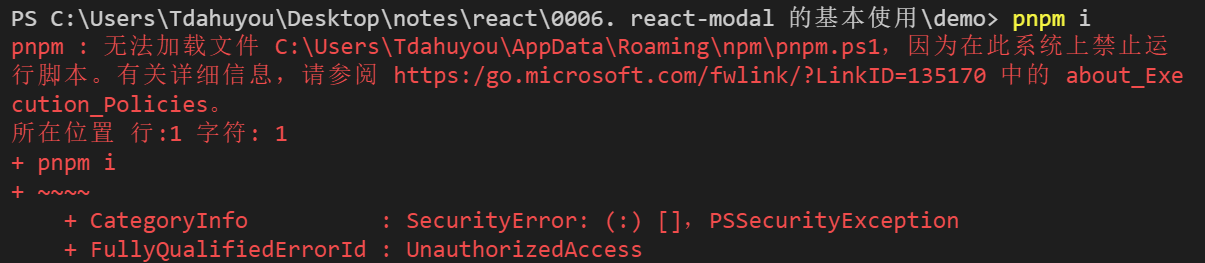
2. 💻 修改 Power Shell 执行策略 - 解决报错
该问题是由于PowerShell的执行策略设置导致的,该策略限制了脚本的运行。要解决这个问题,可以更改PowerShell的执行策略来允许运行本地脚本。请按照以下步骤操作:
- 以管理员身份打开PowerShell:您可以通过在开始菜单搜索
PowerShell,然后右键点击Windows PowerShell并选择以管理员身份运行来实现。 - 查看当前的执行策略:在PowerShell中输入以下命令来查看当前的执行策略:
powershell
Get-ExecutionPolicy1
- 更改执行策略:如果当前策略不允许运行脚本(例如,默认可能是
Restricted),您可以将其更改为RemoteSigned或Unrestricted。RemoteSigned要求从互联网下载的脚本必须具有数字签名,而Unrestricted则允许所有脚本运行,但可能不太安全。推荐使用RemoteSigned。
要更改执行策略,请在PowerShell中输入以下命令之一:
powershell
Set-ExecutionPolicy RemoteSigned1
或者
powershell
Set-ExecutionPolicy Unrestricted1
- 确认更改:系统会询问您是否确认更改执行策略,输入
Y或A来确认。 - 重新尝试运行您的命令:完成上述步骤后,再次尝试运行
pnpm i命令。
如果您不希望更改整个系统的执行策略,还可以考虑只针对特定的PowerShell会话临时更改执行策略,使用-Scope Process参数:
powershell
Set-ExecutionPolicy -Scope Process -ExecutionPolicy Bypass1
这将仅影响当前的PowerShell进程,并且在关闭PowerShell窗口后不会保留更改。
请注意,在修改执行策略时应谨慎行事,因为这可能会影响系统的安全性。确保理解每种执行策略的含义和潜在风险。